2023-07-09 290
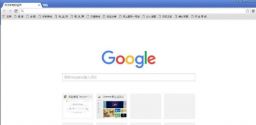
2020最新版谷歌浏览器下载v86.0.4240.75
2020最新版谷歌浏览器是谷歌公司近期推出的,浏览器的画面设置精简巧妙,浏览页面非常的快,也升级了之前浏览器存在的bug,把一些功能升级更完美简单易操作,也增加了安全性和稳定性,在最新版里也做出了很多改动,有感兴趣的小伙伴们可以进行下载哦。
具体步骤如下:
1、打开谷歌浏览器,选择右上角的【三点】图标;
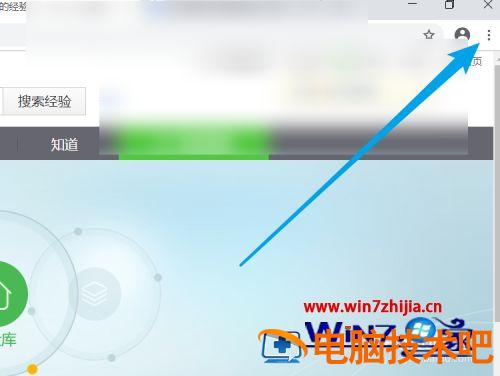
2、弹出提示框,选择【帮助】选项;
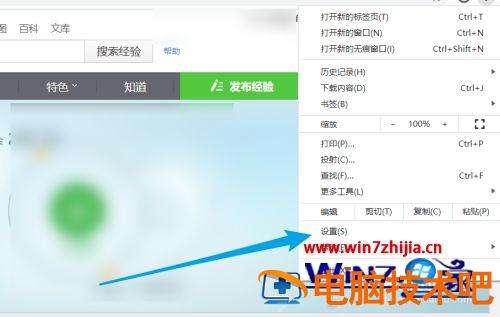
3、选择【关于Google Chrome】选择;
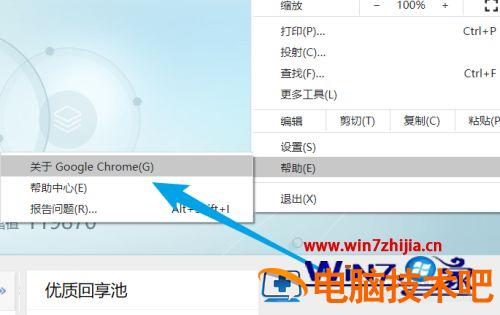
4、选择【重新启动】选项;
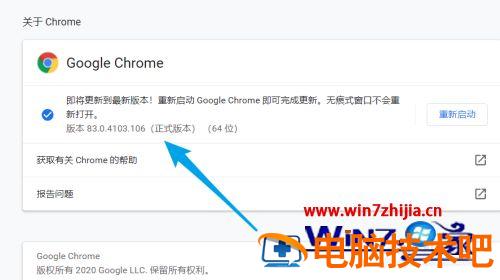
5、会提示已经更新到最新版本。
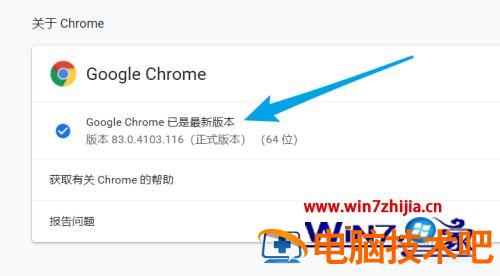
以上就是谷歌浏览器怎么升级到最新版本的详细步骤,是不是很简单呢,大家只要按照上面的方法操作之后就可以升级到最新版了。
原文链接:https://000nw.com/7115.html
=========================================
https://000nw.com/ 为 “电脑技术吧” 唯一官方服务平台,请勿相信其他任何渠道。
系统教程 2023-07-23
电脑技术 2023-07-23
应用技巧 2023-07-23
系统教程 2023-07-23
系统教程 2023-07-23
软件办公 2023-07-11
软件办公 2023-07-11
软件办公 2023-07-12
软件办公 2023-07-12
软件办公 2023-07-12
扫码二维码
获取最新动态
